効果的な方法でiPad制限パスコードをリセットする方法
 更新者 リサ・オウ / 24年2021月16日30:XNUMX
更新者 リサ・オウ / 24年2021月16日30:XNUMXiPadで制限パスコードを設定した後、設定をほとんど変更しないと、最終的に制限パスコードを忘れてしまう可能性があります. 最初はあまり考える必要はありませんが、後で覚えたり使用したりする必要があります。
Appleは親切にも、iPhoneが無効になっていることを通知する前に、間違った制限パスコードを入力する6つの機会を与えてくれました。 一連の試行が失敗した後、最終的にiTunesに接続するように求められます。 制限パスコードを忘れるという問題がすでに悪化していると仮定します。この段階で。 その場合、iPad上のすべてのデータが失われる危険があります。
ただし、iPadのデータを失う立場になりたくないことは確かです。 したがって、実証済みの方法を使用してiPadで制限パスコードをリセットする方法を学ぶ必要があります。
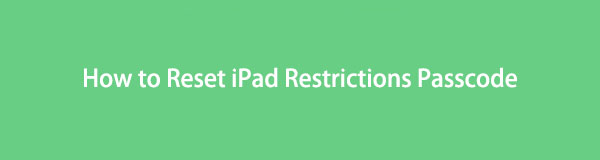

ガイド一覧
パート1。iPadの制限パスコードとは何ですか
iOSデバイスでは、制限パスコードは、電話の制限設定が変更または無効化されるのを防ぐ機能です。 これは、子供や侵入者など、制限設定にアクセスするべきではない人がそれらにアクセスしたり変更したりすることを禁止します。
iPad制限パスコードは、制限設定にアクセスして調整するたびに作成し、入力する一連の数字のパスワードです。
明確にするために、制限パスコードは、iPadがiPadOS、iOS 12以降を実行している場合、画面時間設定で使用できます。 一方、iOS 11以前を使用している場合は、制限パスコードを[一般]で引き続き使用できます。 iPadの古い制限パスワードなどのAppleデバイスは、AppleのアップグレードではScreenTimeパスワードとして知られるようになりました。 さらに、この機能はそれ自体ですでに優れています。 それでも、iPadの制限パスコードを忘れると頭痛の種になります。 したがって、状況が悪化する前に制限パスコードをリセットする方法を学ぶ必要があります。
パート2。iPadで制限パスコードをリセットする方法
覚えている場合にiPadで制限パスコードをリセットする方法
iPadで制限パスコードを忘れてリセットしたい場合は、設定アプリから簡単にリセットできます。 この方法により、制限パスコードを削除または変更する裁量権があります。
覚えている場合は、設定アプリを介してiPadで制限パスコードをリセットする手順:
ステップ 1まず、iPadの[一般]に移動します 設定 アプリ。
ステップ 2次に、選択から、を選択します 制限 既存のパスコードを入力します。
ステップ 3次にをタップします 制限を無効にする。 その後、パスコードを再度入力する必要があります。
ステップ 4最後に、タップ 制限を有効にする それを有効にします。 その後、新しいパスコードを設定できるようになります。
覚えていない場合にiPadで制限パスコードをリセットする方法
ただし、制限パスコードを忘れた場合は、制限パスコードなしでAppleIDとパスワードのみを使用してデバイスのリセットに進むことができます。
覚えていない場合は、設定アプリを介してiPadで制限パスコードをリセットする手順:
ステップ 1を開いてプロセスを開始します 設定 iPadのアプリに移動します .

ステップ 2最後までスクロールして選択します リセット。 選択してください すべてのコンテンツと設定を消去 リセット選択から。 最後に、をタップします すべてのコンテンツと設定を消去 プロセスを確認します。 その後、iPadが再起動し、制限パスコードを忘れることなく、新品同様の状態になります。
![[リセット]を選択します](https://www.fonelab.com/images/ios-unlocker/iphone-reset.jpg)
さらに、iTunesを使用してiPadをリセットし、忘れた制限パスコードを削除することができます。
FoneLabは、iPhone画面のロック解除、Apple IDまたはそのパスワードの削除、画面時間または制限パスコードの削除を秒単位で支援します。
- iPhone画面のロック解除に役立ちます。
- Apple IDまたはそのパスワードを削除します。
- スクリーンタイムまたは制限パスコードを秒単位で削除します。
パート3。iTunesを介してiPadで制限パスコードをリセットする方法
iPadを工場出荷時にリセットしてから、Apple IDパスワードや制限パスコードを入力せずに、iTunesで新品として設定できます。 iTunesを使用してiOSデバイスのデータを管理できるため、iTunesを使用してiPadの制限パスコードをリセットすることもできます。
iTunes経由でiPadの制限パスコードをリセットする手順:
ステップ 1まず、コンピュータでiTunesを開き、USBコードでiPadを接続します。
ステップ 2次に、 まとめ タブをクリックし、メニューから[デバイスの復元]を選択します。 その後、をクリックします リストア コマンドを完了するためにもうXNUMXつ。
ステップ 3最後に、まったく新しいデバイスを入手し、iPadの制限パスコードを削除するために新しいデバイスをセットアップすることを選択できます。

注意:
- iPadの「探す」がオフになっていることを確認してください。
- iPadのすべてが消去されるため、このプロセスを開始する前にiPadのバックアップを作成してください。
- 最新バージョンのiTunesを使用していることを確認してください。
ただし、iPhoneの復元が頭痛の種であると思われる場合、またはデータを失いたくない場合は、方法があります。 以下に示すアプローチにより、iPadでデータを失うことなく制限パスコードを取得できます。
FoneLabは、iPhone画面のロック解除、Apple IDまたはそのパスワードの削除、画面時間または制限パスコードの削除を秒単位で支援します。
- iPhone画面のロック解除に役立ちます。
- Apple IDまたはそのパスワードを削除します。
- スクリーンタイムまたは制限パスコードを秒単位で削除します。
パート4。FoneLabiOSUnlockerを介してiPadで制限パスコードを削除する方法
FoneLab iOS ロック解除ツール AppleIDまたはパスワードなしで制限パスコードを回復するための素晴らしいツールです。 これにより、制限パスコードを安全かつ正常に取得できます。 また、そのパスコードを保持するか、iPadの制限パスコードを変更または完全に消去するために使用するかを選択できます。
FoneLab iOS Unlockerを介してiPadで制限パスコードをリセットする手順–画面時間:
ステップ 1FoneLab iOS Unlockerを最初にダウンロードして、コンピューターにインストールする必要があります。 インストールすると、ソフトウェアは自動的に実行されます。

ステップ 2インターフェイスから、を選択します 上映時間。 その後、すぐにUSBケーブルでiPhoneをコンピュータに接続します。 iPhoneの画面に通知が表示されたとします。 タップ 信頼.

ステップ 3次に、忘れた制限パスコードを回復するプロセスを開始するには、[ 開始 オプション。 プログラムは自動的に制限パスコードを取得します。

ステップ 4 最後に、回復した制限パスコードを使用して、iPhoneの制限パスコードを削除または変更できます。
注:この方法を続行する前に、デバイスの[デバイスの検索]機能を必ずオフにしてください。
ただし、iPadがすでに無効になっている場合は、リセットするのが最善の選択のようです。 次に、それ以上の問題を回避するには、正しく実行する必要があります。 FoneLab iOS Unlockerを使用して、Apple IDを安全、効果的、効率的に削除します。
FoneLabは、iPhone画面のロック解除、Apple IDまたはそのパスワードの削除、画面時間または制限パスコードの削除を秒単位で支援します。
- iPhone画面のロック解除に役立ちます。
- Apple IDまたはそのパスワードを削除します。
- スクリーンタイムまたは制限パスコードを秒単位で削除します。
iPadで制限パスコードをリセットする手順 FoneLab iOS ロック解除ツール – Apple IDを削除します:
ステップ 1PCで、最初にFoneLab iOSUnlockerをインストールして実行する必要があります。 選択する Apple IDを削除 その後のインターフェースから。

ステップ 2次に、デバイスをコンピューターに接続します。 タップ 信頼 通知が表示された場合は、iPadの画面に表示されます。

ステップ 3最後に、クリック 開始 始める Apple IDの削除 プロセス。iPadを元の状態に復元します。

注: このプロセス以降、 Apple IDを削除します iPad から削除すると、デバイスのデータも削除されます。 したがって、必ず事前にバックアップを行う必要があります。
パート5。iPadで制限パスコードを削除する方法に関するFAQ
制限パスコードを設定したことがない場合はどうなりますか?
iPadとiPhoneは自分で制限パスコードを設定できないため、設定しないと制限パスコードを設定することはできません。 このステートメントは、XNUMXつの検証が必要なため、特に当てはまります。 あなたが設定しなかった場合、おそらく他の誰かがあなたのデバイスに制限パスコードを設定しました。
デフォルトのApple制限パスコードは何ですか?
パスコードはデバイスユーザーの裁量に応じてのみ設定できるため、デフォルトの制限パスコードはありません。
制限パスコードの試行が10回失敗するとどうなりますか?
制限パスコードを設定すると、 パスコードの試行が 10 回失敗したら、この iPhone 上のすべてのデータを消去します。 その名の通り、間違った制限を連続して 10 回試みると、iPad 上のすべてのデータが失われます。 ただし、この機能を設定していて制限パスコードを忘れた場合は、上記の解決策、特に iOS 制限パスコードとスクリーンタイム パスコードを回復するための FoneLab iOS Unlocker の実用的なアプローチを使用することで、最悪のシナリオを回避できる可能性があります。
FoneLabは、iPhone画面のロック解除、Apple IDまたはそのパスワードの削除、画面時間または制限パスコードの削除を秒単位で支援します。
- iPhone画面のロック解除に役立ちます。
- Apple IDまたはそのパスワードを削除します。
- スクリーンタイムまたは制限パスコードを秒単位で削除します。
上記の4つのテクニックは、iPadで制限パスコードをリセットするための効果的、安全、かつ効率的な方法です。 iPad制限パスコードをリセットする方法は、それをまだ覚えているか、忘れているか、または許可される失敗した試行の制限に達しているかによって異なります。 利用可能な試行の制限に達すると、最悪のシナリオにつながる可能性があります。 さらに、 FoneLab iOS ロック解除ツール 制限パスコードを忘れた場合は、Apple IDやパスワードを使用せずに、忘れた制限パスワードを最も安全かつ効率的に回復するのに役立つため、これが最適なオプションです。
さらに、復元されたパスコードで何をするかを完全に制御できます。 さらに、最も重要な目標は、データをできるだけ失うことなくiPadをリセットすることです。 したがって、iPadで制限パスワードを忘れた場合は、最善の解決策を見つける必要があります。
